如何關閉微距模式並自動開啟 iPhone 相機

學習如何關閉 iPhone 上的微距模式,讓你隨心所欲地拍攝所需照片,最佳化攝影體驗。

為了方便溝通和回覆訊息,iPhone有一種在鎖定畫面狀態下直接回覆訊息或通知的模式,尤其是當我們為手機設定了安全功能時。然而,直接在 iPhone 鎖定畫面上回覆訊息有時會給您和其他可能回覆您訊息的人帶來不便。如果是這樣,我們應該按照下面的文章關閉iPhone鎖定畫面上的訊息回覆模式。
關於關閉 iPhone 鎖定畫面回覆的說明
步驟1:
在 iPhone 介面上,按一下“設定”,然後按一下“觸控 ID 和密碼”或“面容 ID”,具體取決於您的手機用於保護手機的模式。
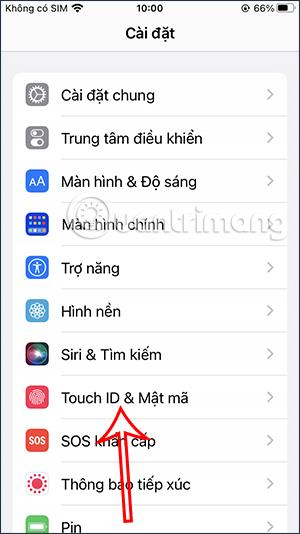
第2步:
話機現在將顯示一個介面,供您確認您在話機上使用的密碼。
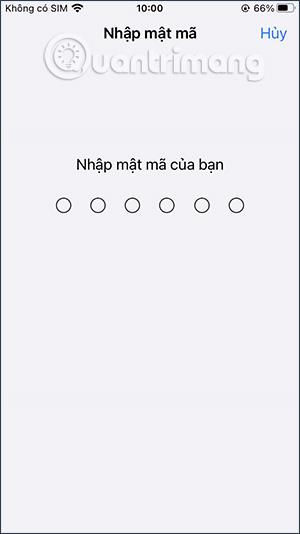
步驟3:
進入新介面後,使用者會看到訊息回覆設定預設為開啟狀態。我們將透過向左滑動白色圓圈按鈕來關閉此模式。
關閉此模式後,我們仍然會收到傳入通知並顯示訊息,但我們將不再像以前一樣選擇在鎖定螢幕上回覆訊息。
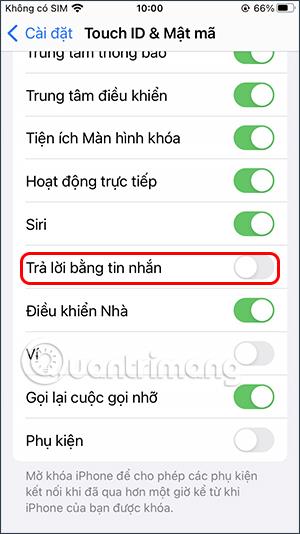
學習如何關閉 iPhone 上的微距模式,讓你隨心所欲地拍攝所需照片,最佳化攝影體驗。
升級到 iOS 16.2 和 iPadOS 16.2 後,您可以使用全新的 <strong>Freeform 應用程式</strong>,這是一款白板工具,有助於創造和協作。
Locket Widget 是一款幫助 iPhone 用戶快速分享照片的應用程序,使用此應用只需幾步即可與朋友分享珍貴時刻,無需繁瑣步驟。
只要收件者在您的通訊錄中並且擁有執行 iOS 15 或更高版本的 iPhone,您就可以輕鬆從 iPhone Health 應用程式分享健康數據。
了解如何在 iPhone、iPad 和 Mac 上設置 PayPal 作為 Apple ID 的付款方式,並獲得最佳的應用程序購買體驗。
Apple 推出了新的「與您分享」功能,並簡化了一些介面元素,使訊息體驗更加愉快。了解更多關於iOS 15訊息應用程式的新功能。
在這篇文章中,Quantrimang 將詳細說明如何從 iPad 上的「筆記」應用程式複製和貼上手寫筆記,並介紹使用 Apple Pencil 進行筆記的技巧。
為了使分割變得比以往更容易,Safari 提供了一項稱為「選項卡組」的功能,讓您可以方便地保存選項卡組到筆記。
學習如何輕鬆儲存 iMessage 訊息附件,包括文件和圖片。
學習如何使用 iPhone 共享日曆,無論是與特定人員還是公開給所有人。








